1.下载JPK配置和eclipse:
百度云链接:我自己下的也是最新版本的,适用于windows64bit;
链接:https://pan.baidu.com/s/1ZfwrdMrT-bLxy8bgwAJXxA
提取码:qhq5
JPK官网:https://www.oracle.com/index.html
Eclipse官网:https://www.eclipse.org/
注意下载对应电脑版本:32bit或64bit
2.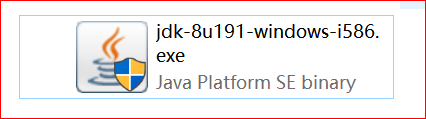
点击运行,全部直接点确定,over(有些电脑可能反应比较慢,需要等一会)
3.配置电脑环境变量(这步我也弄了很久,在网上找的解说都不一样)
PS:只需要配两个变量:JAVA_HOME和Path
步骤一:(我电脑是win10,)打开控制面板——系统与安全——系统——高级系统设置——环境变量;
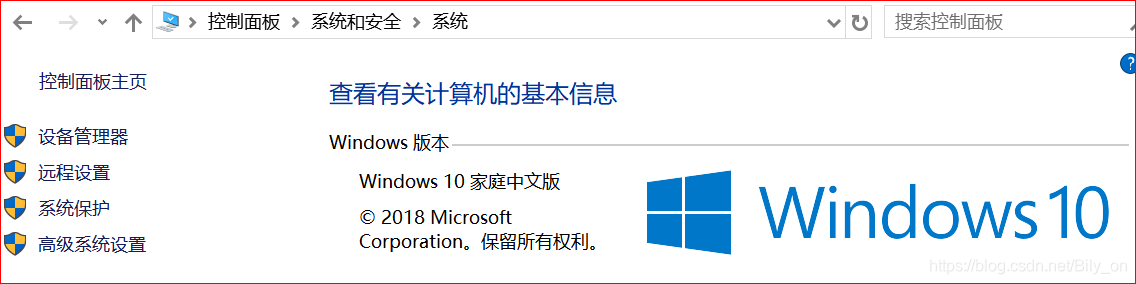
步骤二(配置第一个变量):点击下面的系统变量——点新建——变量名输入“JAVA_HOME”——变量值输入JDK的路径(默认下载在C盘programfiles);
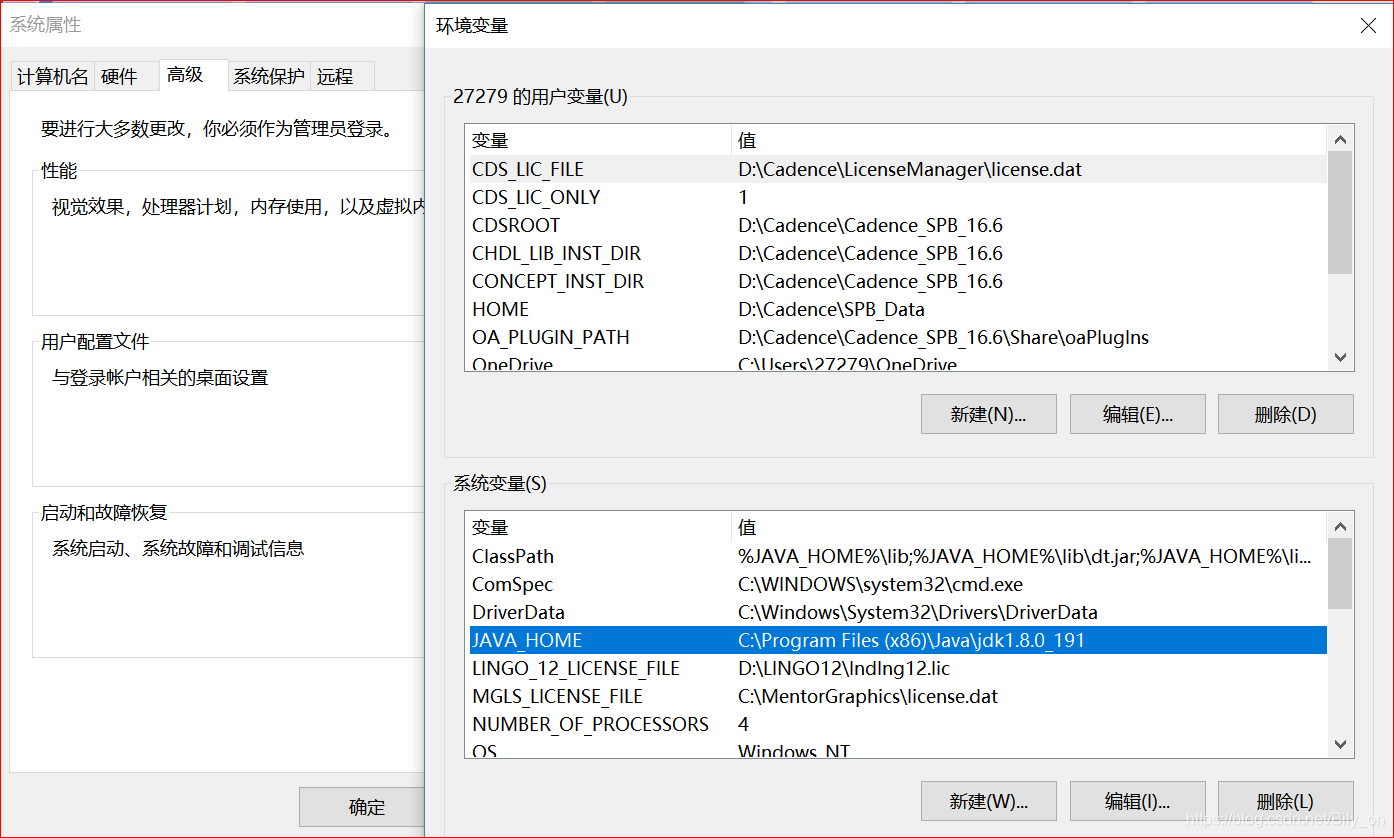
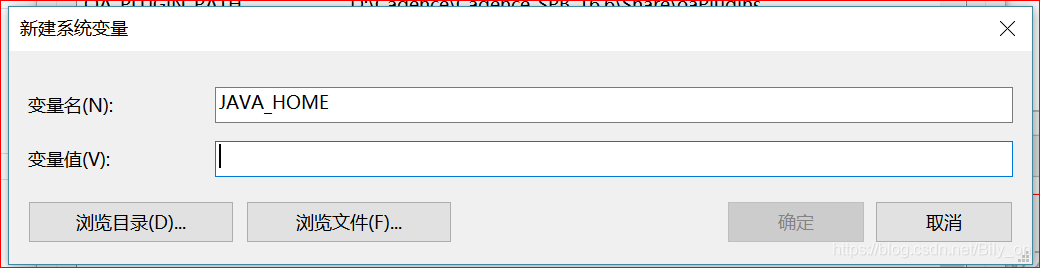
步骤三(配置第二个变量):找到已有的系统变量Path——点编辑——添加路径:C:\Program Files (x86)\Java\jdk1.8.0_191*bin*(原有路径不要改!)
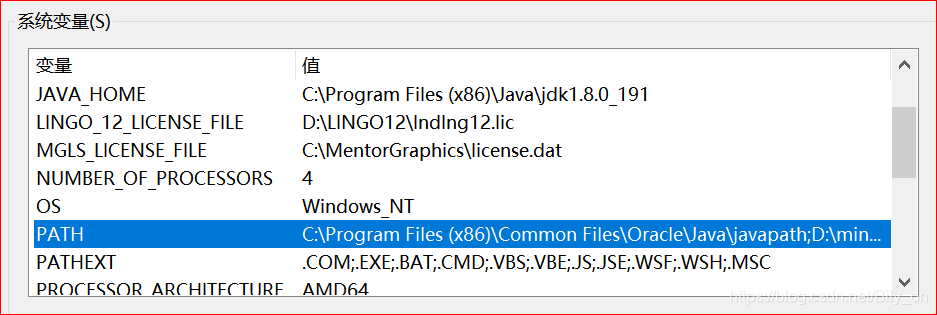
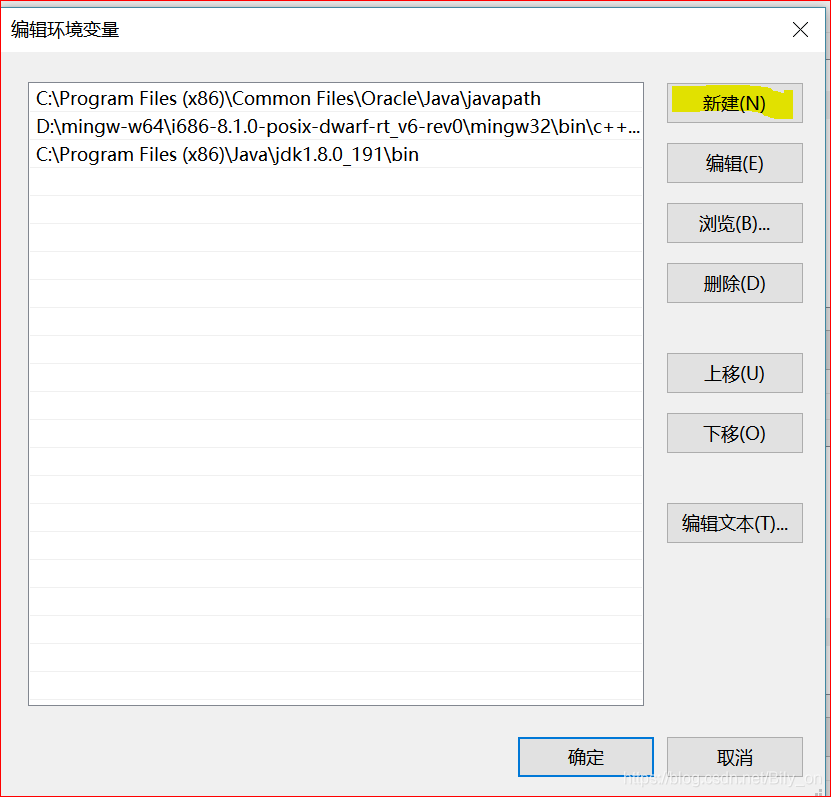
4.到上面那步环境变量及配置成功,为了检测我们是不是真的成功了,搜索cmd并打开——输入“java”,出来下面的画面就代表配置成功了!!
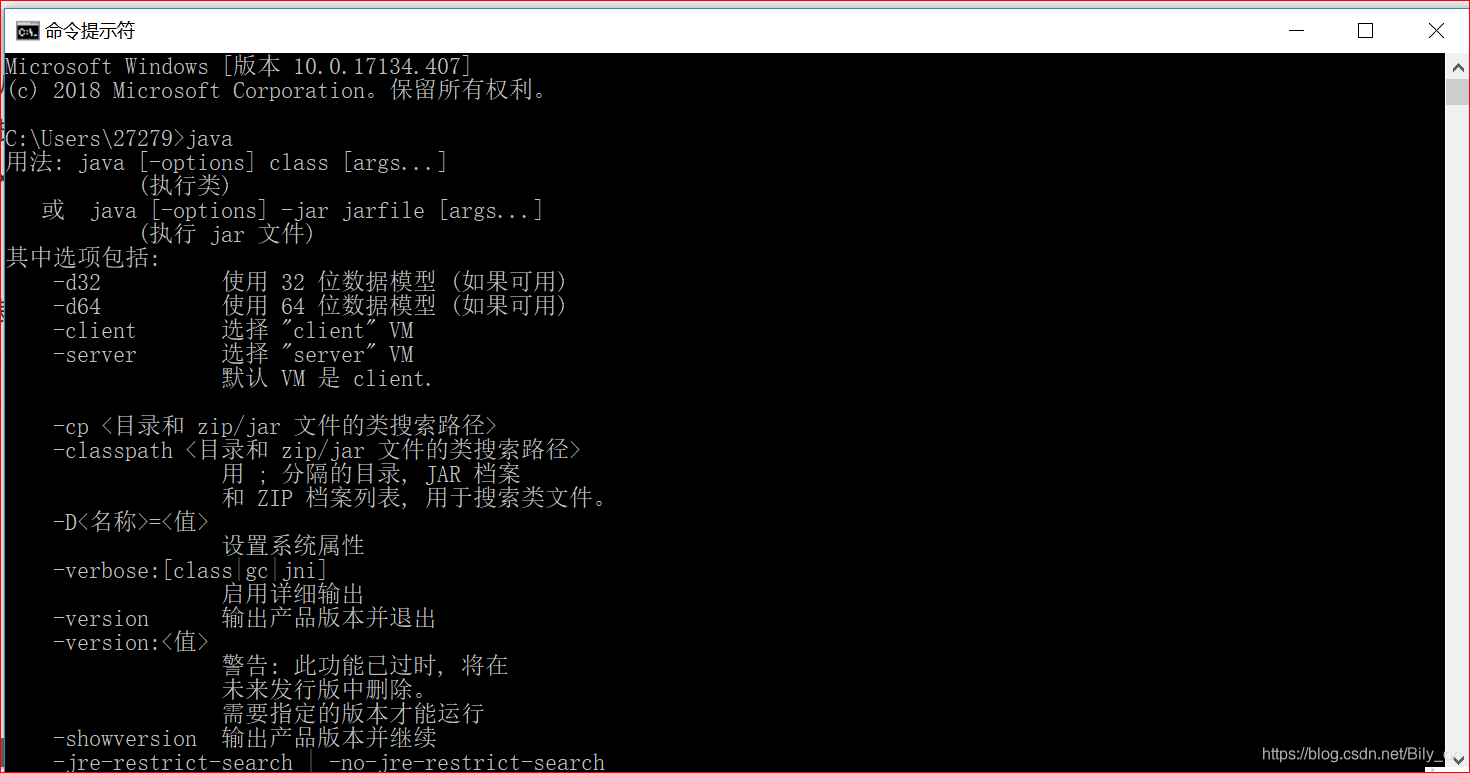
5.解压eclipse压缩包,直接放在c盘d盘下,全英文路径名,解压后点击那个exe后缀文件
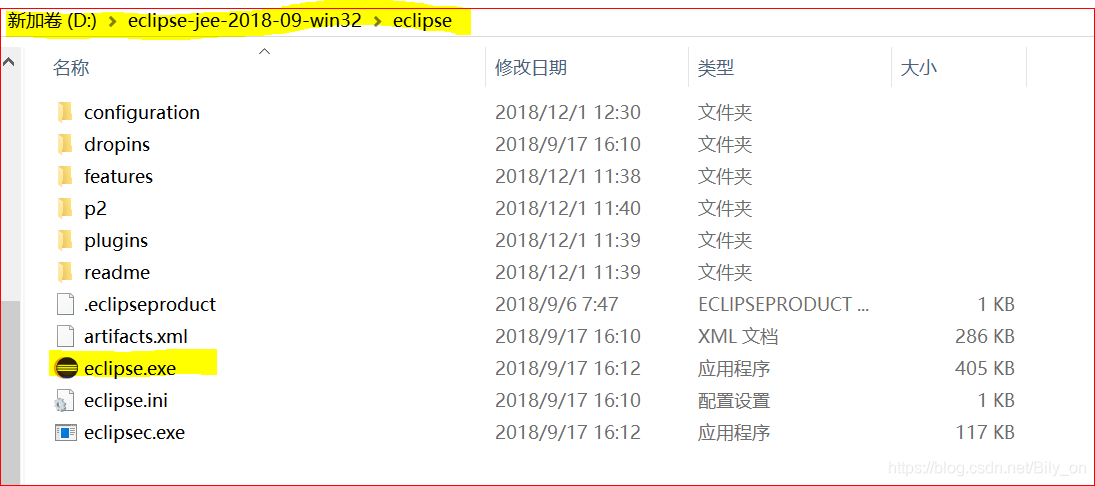
6.如果有错很可能是资源包不适用,可以自己另外找资源,步骤都是一样的
7.第一个java工程:hello world!
跳转门:







 本文详细介绍了如何下载和安装JDK及Eclipse IDE,适用于Windows 64位系统。包括从百度云获取JDK和Eclipse的最新版本,配置JAVA_HOME和Path环境变量,以及通过CMD验证配置是否正确。此外,还提供了创建第一个Java项目的步骤。
本文详细介绍了如何下载和安装JDK及Eclipse IDE,适用于Windows 64位系统。包括从百度云获取JDK和Eclipse的最新版本,配置JAVA_HOME和Path环境变量,以及通过CMD验证配置是否正确。此外,还提供了创建第一个Java项目的步骤。
















 1万+
1万+

 被折叠的 条评论
为什么被折叠?
被折叠的 条评论
为什么被折叠?








